[教學] 如何在虛擬機中使用Zoom、VooV等有資安疑慮的視訊會議軟體 - Microsoft Hyper-V篇
圖片取自網路
前言
Zoom一直充斥著各種資安疑慮。之前更有MacOS版Zoom App未經授權在用戶的電腦上安裝網頁伺服器,使得蘋果針對這種行為專門發布了軟體更新來修補這種行為造成的資安漏洞 (Apple 悄悄推出 macOS 更新 移除 Zoom 私自安裝的網頁伺服器 | PCM) 。雖然台灣政府已經禁用,卻還是常有不得不使用Zoom的狀況,前陣子甚至有大學教授無視禁令要求學生使用Zoom (不甩教部禁令硬用Zoom遭投訴 雲科大教師酸:我不反對您轉班 | 聯合新聞網)。在虛擬機中使用軟體,正常請況下能將其和電腦上的其他部分完全隔離,故能防止可疑、有疑慮的軟體對系統進行惡意行為。
警告:以下將要進行的操作對於不熟悉Windows環境的使用者將會有一定的挑戰,之後有機會會再做比較簡單的教學,如有任何疑問歡迎在下面留言提出
方法有很多種,這只是我使用的方法,不代表只有這條路
系統需求
OS:Windows 8.1專業版以上 或 Windows Server 2012 R2以上
處理器:支援虛擬化技術的型號(現在基本上都支援所以不太需要擔心這部分)
RAM:沒有硬性下限不過建議至少要有8GB
儲存空間:視選擇的作業系統而定,建議至少15~20GB
實際操作說明
以下教學使用Windows 10 20H2撰寫,實際狀況可能會有不同
本文將預設虛擬化技術已於BIOS、UEFI中開啟,詳細操作請參閱硬體製造商網站、說明文件或尋求客服支援
啟用Hyper-V服務
1.打開程式和功能的控制台選項
- 打開搜尋功能
- 搜尋「應用程式與功能」
- 打開「應用程式與功能」的設定
- 打開相關設定底下的「程式和功能」
2.開啟Hyper-V相關功能
- 打開左上角的「開啟或關閉Windows功能」選單
- 把Hyper-V相關的功能全部打勾
- 確定

完成上述動作以後,系統會要求重新啟動,以安裝相應的檔案,重新啟動後如果沒有錯誤的話相關功能就能使用了。
安裝Windows虛擬機
虛擬機的作業系統可依照個人喜好選擇,支援的作業系統有:Windows 8.1 專業版以上、Windows Server 2012 R2以上。
因為Windows 8.1在前述作業系統中為最輕量化,對資源要求最少的版本,故本教學將使用Windows 8.1進行,如果喜歡別的系統的話步驟基本上差不多。
1.取得Windows 映像檔
- 前往微軟網站下載Windows 8.1映像檔:Download Windows 8.1 Disc Image (ISO File)
- 選擇適當的版本,本教學選擇Windows 8.1,有興趣的話可以去網路上了解各版本的差異
- 確認
- 選擇語言,本教學選擇繁體中文
- 確認
- 下載64位元 (64-bit)的版本
完成以後等待下載完成即可,檔案大約4GB
2.調整Hyper-V設定
- 選擇虛擬機的世代。一般情況下微軟建議使用第二代,本教學也將會照著微軟的建議,選擇完畢以後就可以繼續到下一步了
4.連線至虛擬機並安裝作業系統
- 在Hyper-V管理員的「虛擬機器」底下找到剛剛建立的虛擬機,雙擊以連線。
5.Windows 初次設定
接下來我們要安裝Edge瀏覽器。Edge在效能、隱私之間取得了不錯的平衡,在低階的機器上也能順暢的運作。如果不想安裝Edge的話我推薦Firefox。因為這是常見的基本操作所以就不詳述了。
7.重新啟動虛擬機
設定遠端音訊裝置
2.顯示選項 > 本機資源 > 遠端音訊 > 設定
3.遠端音效錄製 > 從這部電腦錄製,確定
4.連線,再來就是Windows的登入畫面了,之後每一次連線之前都要進行一次「設定遠端音訊裝置」的動作,完成以後就可以安裝Zoom等視訊會議軟體了
限制
無法使用視訊鏡頭
因為Hyper-V的限制,所以目前沒辦法在虛擬機裡面使用視訊鏡頭
Windows試用版期限只有30天
舊版本Windows如果沒有提供序號(不包含Default Key)的話只有30天的試用期,解決方法如下:
1.使用Windows 10 (Windows 10沒有30天的限制,但是對硬體的要求較高)
2.使用破解版Windows 這部分自己去Google找吧 很多教學
3.輸入正版序號 (如果你願意花錢的話)
總結
這個方法只能避免使用有疑慮的軟體對電腦帶來的傷害,很多危機、漏洞還是無法避免,但是還是可以大幅提升安全性。



































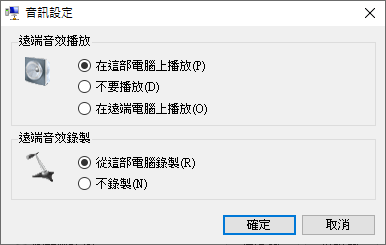



留言
張貼留言